- このWindowsのコピーは本物ではない 最も一般的なものの1つです エラー に Windowsオペレーティングシステム.
- あなたは解決を試みることができます エラー あなたに生成された ウィンドウズ RSOPメソッドによる画面。RSOPはポリシーウィンドウの結果セットを表します。
- 今日では、Windowsライセンスをオンラインでわずか数秒で購入できます。 ただし、問題が発生した場合は、 ライセンス管理セクション ソリューションのために。
- Windows10エラーの修正 は私たちの仕事であり、そのハブはこの種の問題を解決する方法に関する専門家の記事やガイドでいっぱいです。

- RestoroPC修復ツールをダウンロードする 特許技術が付属しています(特許が利用可能 ここに).
- クリック スキャン開始 PCの問題を引き起こしている可能性のあるWindowsの問題を見つけるため。
- クリック 全て直す コンピュータのセキュリティとパフォーマンスに影響を与える問題を修正する
- Restoroはによってダウンロードされました 0 今月の読者。
Windowsは本物ではありません:このアラートを削除する方法は次のとおりです
- RSOPコマンドを使用する
- SLMGR-REARMコマンドを使用する
- ライセンスが本当に正当かどうかを確認してください
- Microsoft Genuine Advance DiagnosticToolを実行する
- Windows 7を使用している場合は、更新プログラムKB971033をアンインストールします
- 更新をオフにする
このWindowsのコピーは本物ではない で最も一般的なエラーの1つです Windowsオペレーティングシステム.
このエラーが発生した結果、あなたが設定したデスクトップの壁紙は 黒い画面に変換する、このメッセージがラップトップに表示され続けると、バッテリーの寿命が短くなります。
いくつかの Windows10の機能は動作しなくなります このメッセージを削除しない限り。 このアラートは、特に重要なものを処理しているときに定期的にポップアップするため、非常に煩わしいものになる可能性があります。
ただし、作業を完了して以前と同じようにコンピューターを使用するなど、PC上で他のことを行うことはできます。
あなたのコンピュータがこのエラーを表示する主な理由はあなたが Windowsライセンスをアクティブ化しませんでした 試用期間後。
使用しているWindowsオペレーティングシステムのライセンスの有効期限が切れているか、ブロックされているため、このエラーが発生することもあります。
また、Windowsライセンスを友人や家族などの他の人と共有する場合、Microsoftは 複数のコンピューターで使用しているためにライセンスをブロックするか、同じライセンスをアクティブ化しようとします。 回数。
Windowsコンピュータでこのエラーが発生した場合は、この記事で修正方法を説明します。
Windowsが本物のエラーではないことを修正するにはどうすればよいですか?
解決策1:RSOPコマンドを使用する
以下の手順に従って、RSOPメソッド(RSOPはポリシーウィンドウの結果セットの略)を使用して、Windows画面で生成されたエラーの解決を試みることができます。
- 押す ウィンドウズ そして R 実行ウィンドウを開くためのキーボードからのボタン
- タイプ rsop.msc そこに押して 入る ボタン
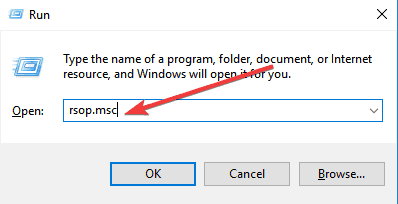
- 案内する Windowsの設定、 クリック セキュリティシステム そしてに行きます システムサービス
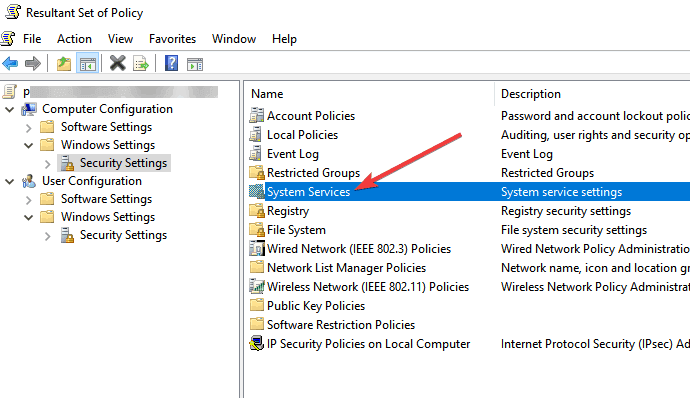
- 探してください プラグ&プレイ サービスを右クリックして、検索を開始します 起動 次に、をクリックします 自動
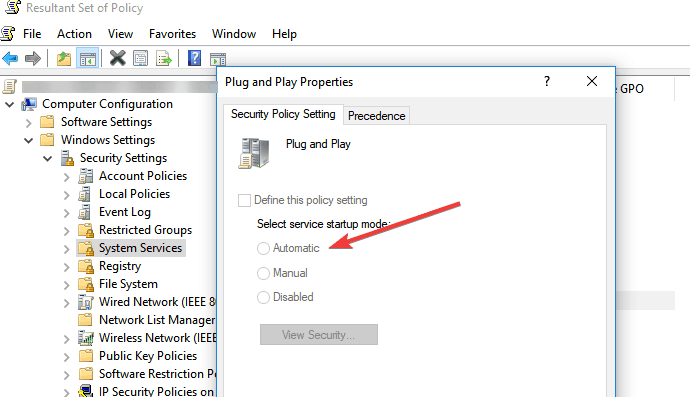
- 押す ウィンドウズ そして R 最初のステップで行ったようにボタンを押して貼り付けます gpupdate / force 実行ボックスに
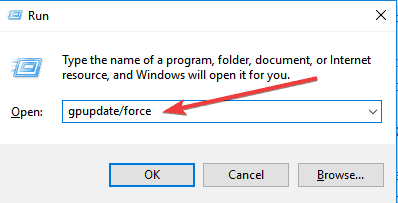
- コンピュータを再起動してください。
解決策2:SLMGR-REARMコマンドを使用する
コマンドプロンプトと簡単なコマンドを使用すると、Windows 32ビットと64ビットの両方、およびWindowsオペレーティングシステムのすべてのバージョンでこの問題を修正できます。
- をクリックして、管理者としてコマンドプロンプトを起動します 開始、タイプ cmd 検索ボックスで右クリックします コマンド・プロンプト と選択します 管理者として実行
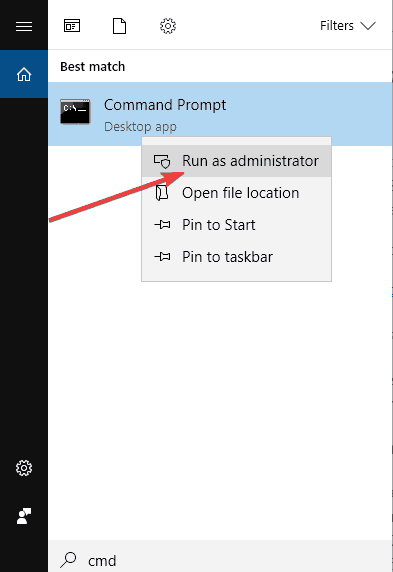
- タイプ SLMGR–REARM または SLMGR / REARM
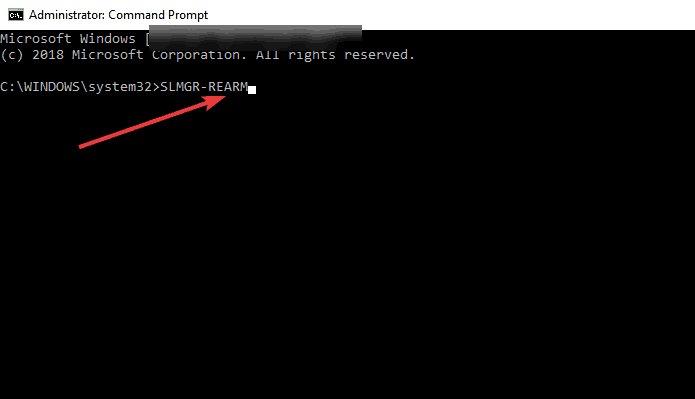
- 確認ウィンドウが表示されたら、[OK]をクリックしてコンピュータを再起動します
注意:SLMGRは、Windowsソフトウェアライセンス管理ツールです。 REARMコマンドは、マシンのライセンスステータスをリセットします。
解決策3:ライセンスが本当に正当かどうかを確認します
ライセンスの支払いを済ませていて、それが偽物であることがわかった場合は、次のことができます。 マイクロソフトに問題を取り上げる、偽造ソフトウェアを報告し、何が起こるかを確認します。
また、ほとんどの場合、MicrosoftサポートはMicrosoftストアからWindows OSを購入した場合にのみ問題の解決に役立つため、ベンダーに連絡する必要があります。
解決策4:Microsoft Genuine Advance DiagnosticToolを実行する
システムスキャンを実行して、潜在的なエラーを発見します

Restoroをダウンロード
PC修復ツール

クリック スキャン開始 Windowsの問題を見つけるために。

クリック 全て直す 特許技術の問題を修正するため。
Restoro修復ツールを使用してPCスキャンを実行し、セキュリティの問題と速度低下の原因となるエラーを見つけます。 スキャンが完了した後、修復プロセスにより、破損したファイルが新しいWindowsファイルおよびコンポーネントに置き換えられます。
ザ・ Microsoft GenuineAdvantage診断ツール 現在システムにあるMicrosoftGenuineAdvantageのコンポーネントと設定に関する詳細情報を提供します。
これにより、問題を診断して自動的に解決できます。 ツールを実行し、その結果をクリップボードにコピーしてから、正規のWindowsテクニカルサポートリクエストをマイクロソフトに送信します。
ツールをダウンロードし、MGADiag.exeを実行して、[続行]をクリックしてチェック結果を確認します。
検証ステータスなど、次のような有用な情報があります。 プロダクトキー が無効であるか、ブラックリストに登録されている企業キーです。
LegitCheckControl.dllファイルが改ざんされた場合にも通知が届く場合があります。その場合、Windowsインストールに何らかの形のクラックが検出されている可能性があります。
ツールで修正できる問題がある場合は、[解決]ボタンをクリックします。
解決策5:Windows 7を使用している場合は、更新プログラムKB971033をアンインストールします
Windows 7を使用している場合、KB971033アップデートが問題の原因である可能性があります。
「このWindowsのコピーは正規品ではありません」というメッセージが表示された場合、これは、Windowsオペレーティングシステムを検出できる更新されたファイルがWindowsにあることを意味します。
したがって、この問題を解決するには、次のアップデートをアンインストールする必要があります。
- 開いた コントロールパネル
- に移動 WindowsUpdate セクション
- クリック インストールされた更新を表示する
- インストールされているすべての更新をロードした後、更新を確認します KB971033 アンインストールします
- 再起動 あなたのコンピュータ
解決策6:更新をオフにする
このWindowsのコピーが本物ではないというメッセージが返ってこないことを確認するには、Windowsの自動更新をオフにしてください。
Windowsの自動更新をオフにするには、次のことを行う必要があります。
- を開きます コントロールパネル から 開始 ボタン
- に移動 WindowsUpdate オプション
- クリック アップデートを自動的にインストールする オプションを選択し、 更新を確認しないでください(非推奨)
- クリック 適用する 設定を変更し、 再起動 あなたのコンピュータ
注意:コンピュータでこのエラーが発生することはありません。 しかし、あなたは Windowsを最新バージョンにアップグレードできません バグを修正したり、新機能を入手したりします。
全体として、上記の方法が、Windowsのコピーが本物ではないことを示すエラーメッセージの修正に役立つことを願っています。
他の方法もあるかもしれませんが、これらは簡単に実行できます。
また、そのようなトラブルを避けるために、 海賊版のWindowsをサポートしてはいけません マイクロソフトから正式に本物のウィンドウコピーを所有している必要があります。
 まだ問題がありますか?このツールでそれらを修正します:
まだ問題がありますか?このツールでそれらを修正します:
- このPC修復ツールをダウンロードする TrustPilot.comで素晴らしいと評価されました (ダウンロードはこのページから始まります)。
- クリック スキャン開始 PCの問題を引き起こしている可能性のあるWindowsの問題を見つけるため。
- クリック 全て直す 特許技術の問題を修正する (読者限定割引)。
Restoroはによってダウンロードされました 0 今月の読者。
よくある質問
Windowsには、Windowsオペレーティングシステムが有効であるか、不正なコピーであるかを検出する更新ファイルがあります。 Windowsに問題がある場合は、次のメッセージが表示されます。 このWindowsのコピーは本物ではない.
Windows 10をアクティブ化するには、特定のバージョンのオペレーティングシステムのライセンスキーを購入する必要があります。 ライセンスキーが機能しない場合は、 エキスパートガイド.
RSOPまたはSLMGR-REARMコマンドを使用します。これが機能しない場合は、ライセンスがベンダーおよびMicrosoftに対して本当に正当であるかどうかを確認してください。 それでも問題が解決しない場合は、 問題を解決するための包括的なガイド.
![このWindowsのコピーは本物ではありません[恒久的な修正]](/f/bde833051c766fd6ddbf19eb86f46dab.jpg?width=300&height=460)